![]() Skolotāja rīkkopa
-
Aktivitātes izklāsts
Skolotāja rīkkopa
-
Aktivitātes izklāsts
-
Šī izpēte iepazīstinās studentus ar mehāniskās kustības diapazona jēdzienu un to, kā to var izpētīt, izmantojot roku un nagus.
-
Skolēni arī izpētīs dažādus blokus, kurus var izmantot, lai droši programmētu roku un nagus.
Izpētīsim kustību diapazonu!
Šī izpēte ļaus jums redzēt minimālos un maksimālos grādus, ko var izstiept roka un nags.
- Pārliecinieties, vai jums ir vajadzīgā aparatūra un inženierijas piezīmjdators.
| Daudzums | Nepieciešamie materiāli |
|---|---|
| 1 |
VEX IQ Super komplekts |
| 1 |
VEXcode IQ |
| 1 |
Inženierzinātņu piezīmju grāmatiņa |
![]() Skolotāju padomi
Skolotāju padomi
Modelējiet katru problēmu novēršanas darbību skolēniem.
1. darbība: sagatavošanās izpētei
Vai pirms aktivitātes sākšanas jums ir gatavs katrs no šiem priekšmetiem? Būvniekam ir jāpārbauda katrs no šiem aspektiem:
-
Vai visi motori un sensori ir pievienoti pareizajiem portiem?
-
Vai viedie kabeļi ir pilnībā ievietoti visos motoros un sensoros?
-
Vai Brain ir ieslēgts?
-
Vai akumulators ir uzlādēts?
![]() Skolotāju padomi
Skolotāju padomi
-
Tā kā šī ir sākumdarbība ar navigāciju VEX IQ Brain, skolotājam ir jāmodelē soļi un pēc tam jālūdz skolēniem veikt tās pašas darbības. Pēc tam skolotājam jāuzrauga skolēni, lai pārliecinātos, ka viņi pareizi izpilda darbības.
-
Pirms izvēlnē Iestatījumi atlasāt Device Info, pārliecinieties, vai skolēni maigi un uzmanīgi ar pirkstiem ir pilnībā atvēruši spīli. Tas nodrošina, ka spīle iestata 0 grādus kā punktu, kad tas ir visvairāk atvērts.
2. darbība. Ierīces izvēlne
Sāciet ar , ieslēdzot robotu smadzenes un atlasot X pogu, lai pārietu uz izvēlni Iestatījumi.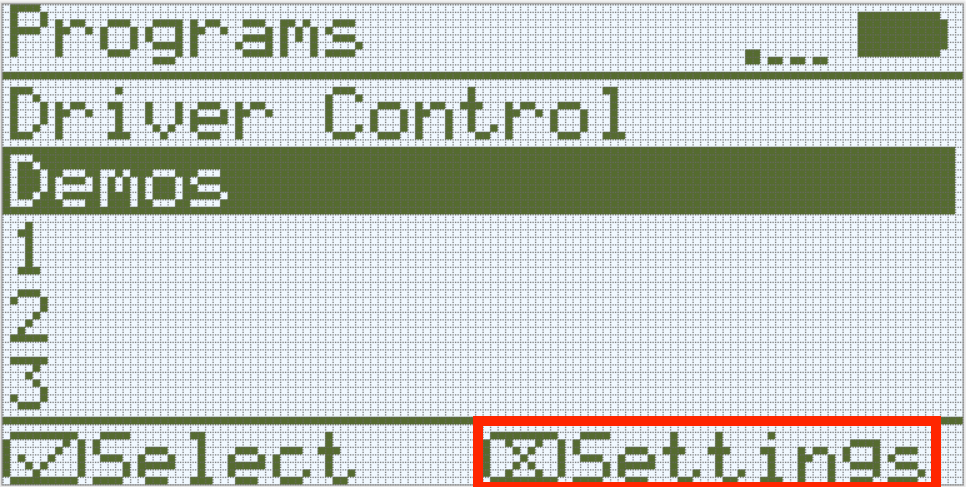
Uzmanīgi atveriet Clawbot's Claw pilnībā, izmantojot pirkstus.
Kad ir atvērta izvēlne Iestatījumi, izmantojiet pogas Uz augšu un Uz leju, lai atlasītu Ierīces informācija, lai atvērtu ierīces izvēlni.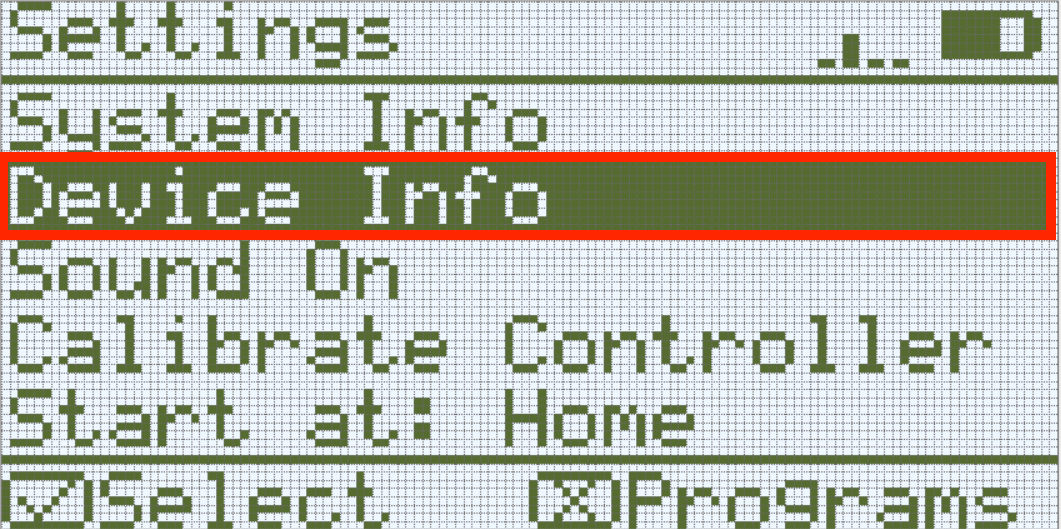
Ierīces izvēlnes ekrānā tiek parādīta informācija par ierīci, kas ir pievienota šim portam. IQ Brain ir 12 porti.
Izmantojiet bultiņas, lai pārietu uz Port 11 Motor, kas ir Claw Motor.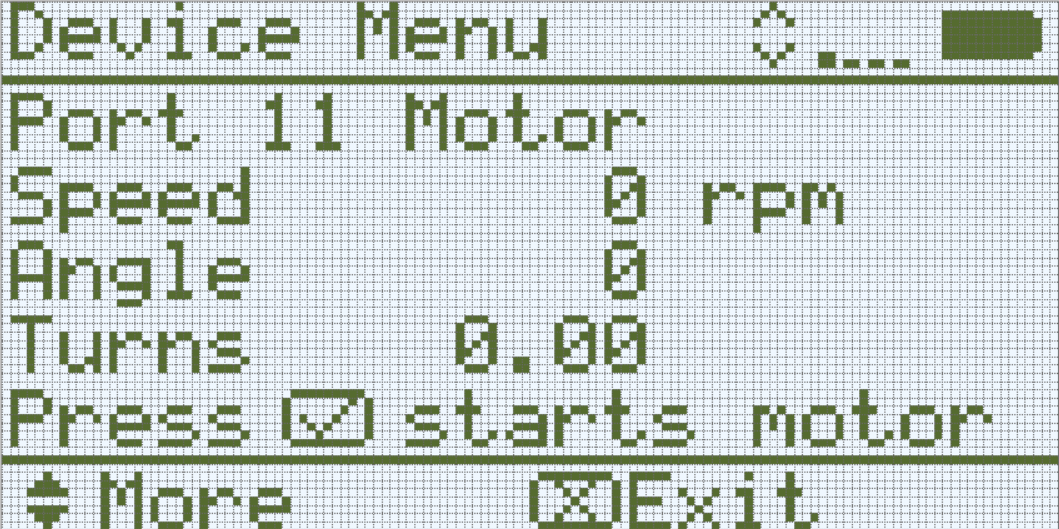
-
11. porta motors: spīļu motors.
-
Ātrums: parāda, cik ātri (apgriezienos minūtē) motors griežas.
-
Leņķis: parāda pašreizējo motora pozīciju grādos.
-
Pagriezieni: parāda, cik apgriezienus motors ir pagriezis.
-
Nospiediet pārbaudes pogu, lai iedarbinātu un apturētu motoru. Claw var atvērt un aizvērt arī manuāli.
![]() Skolotāja rīkkopa
soļus
Skolotāja rīkkopa
soļus
Tas ir labs punkts, lai apturētu un liktu skolēniem pārskatīt tikko veiktās darbības, lai pārietu uz ierīces izvēlnes ekrānu.
3. darbība. Izpētiet spīļu un roku kustību
-
Ja pirms ierīces izvēlnes atvēršanas pilnībā atvērāt spīli, spīļu motors uzskatīja, ka tā pilnībā atvērta pozīcija ir 0 grādi — kā tas tika parādīts ierīces izvēlnē.
Savā inženierzinātņu piezīmju grāmatiņā prognozējiet, kādas būs Port 11 Motor (Claw Motor) vērtības, kad aizvērsiet spīļu, viegli saspiežot sānus kopā. Kāda būs leņķa vērtība grādos, kad spīle ir aizvērta?
-
Padoms: Paziņotā vērtība nebūs tā pati, kas parādīta zemāk esošajā attēlā.
-
-
Pārbaudiet savu prognozi, viegli piespiežot spīļu aizvērtu. Kāds leņķis tagad tiek parādīts spīļu motora ierīču izvēlnē?
![]() Skolotāju rīkkopa
vērtības
Skolotāju rīkkopa
vērtības
Ja skolēni pilnībā atvēra Clawbot spīli pirms ierīces izvēlnes atvēršanas, tad pilnībā atvērtā pozīcija ir 0 grādi. Pēc tam, kad spīle ir aizvērta, spīļu motoram jābūt aptuveni 70 grādu leņķim.
- Turpiniet ar rokām viegli atvērt un aizvērt spīļu, lai jūs varētu redzēt leņķa maiņu.
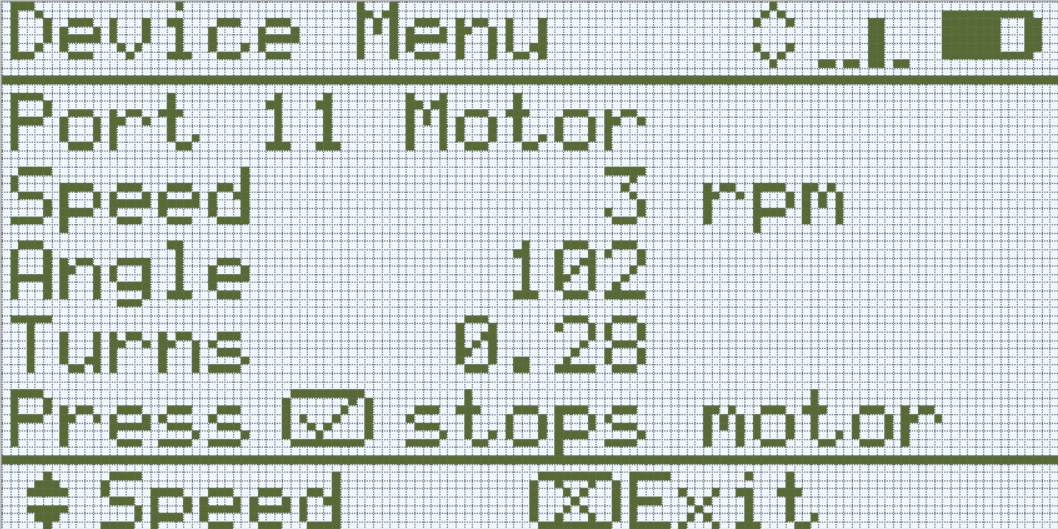
-
Ko jūs ievērojat par Claw Motor leņķa diapazonu grādos? Vai leņķa vērtības turpina palielināties, vai arī tām ir ierobežojumi?
-
Pierakstiet spīļu motora leņķa vērtības diapazonu: leņķa vērtību, kad tas ir pilnībā atvērts, līdz leņķa vērtībai, kad tas ir pilnībā aizvērts.
-
Vai leņķa vērtības, kad spīle ir atvērta, vienmēr ir vienādas? Vai leņķa vērtības, kad spīle ir aizvērta, vienmēr ir vienādas? Kāpēc, jūsuprāt, tā ir?
![]() Skolotāju rīkkopa
-
gaidītās atbildes
Skolotāju rīkkopa
-
gaidītās atbildes
-
Arm Motoram ir lielāks kustības diapazons un līdz ar to lielāks motora leņķa vērtības grādu diapazons.
-
Tā kā, izvēloties ierīces izvēlni, roka, visticamāk, atradās pilnībā nolaistā stāvoklī, sākuma leņķis tika iestatīts uz 0 grādiem. Tā kā roka var pagriezties līdz pat Clawbot aizmugurē, diapazons sākas no 0 un šķērso 360 grādus vairāk nekā vienu reizi. Parādītā leņķa vērtība neturpina palielināties par 360 grādiem un tā vietā tiek restartēta ar 0. Līdz ar to pagriezienu vērtība ir svarīga arī, lai noskaidrotu, cik grādu ir pagriezis Arm Motor. Piemēram, parādītā leņķa vērtība var būt 45 grādi, bet pagriezienu vērtība ir 3,12. Tas nozīmē, ka Arm Motor ir pilnībā pagriezies 3 reizes vai par 1080 grādiem plus 45 grādiem, kopā par 1125 grādiem. Tas ir daudz lielāks diapazons nekā Claw Motor.
![]() Skolotāju rīkkopa
-
Apstāties un apspriest
Skolotāju rīkkopa
-
Apstāties un apspriest
Veiciniet diskusiju par to, ko skolēni ir novērojuši no rokas un naga motora. Uzdodiet tādus jautājumus kā:
-
Kāds bija spīles un rokas kustību diapazons? Vai viņi vienmēr bija vienādi?
-
Kāpēc tas būtu noderīgi programmēšanas laikā?
Spīļmotora leņķa norādītais vērtību diapazons ne vienmēr bija vienāds. Diapazons bija no 0 līdz aptuveni 70 grādiem, bet tas bieži atšķīrās par dažiem grādiem. Arī sviras motora leņķa vērtību diapazons nebija vienāds. Kad roka tika pacelta un nolaista ar roku, tas svārstījās no 0 līdz aptuveni 1125 grādiem, bet katru reizi tas arī palielinājās vai samazinājās par dažiem grādiem.
Tas ir noderīgi programmēšanas laikā, jo programmētājam ir jāzina, cik daudz motors var droši griezties, līdz tas sasniedz robežu. Pārsniedzot šo robežu, tā var pielietot pārmērīgu spēku tai daļai, kuru tas nodrošina. Programmētājam tas ir svarīgi zināt, jo ir veidi, kā iestatīt motora leņķi vai ierobežot motora griešanos, lai novērstu bojājumus. Nākamajā nodarbībā tiks apskatīti daži no šiem veidiem.
4. darbība: programmēšana ar kustību diapazonu

Apakšsistēmām, piemēram, spīlēm vai rokām, parasti ir ierobežots kustības diapazons, kas neļauj tām nepārtraukti griezties. Spīles var atvērt vai aizvērt tikai tik daudz, lai sasniegtu mehānisko robežu. Tāpat rokas kustību diapazonu bieži ierobežo zeme vai paša robota ķermenis. Strādājot ar apakšsistēmām ar ierobežotu kustību diapazonu, ir ļoti svarīgi palikt šajā diapazonā neatkarīgi no tā, vai robotu vadāt ar tālvadību vai ieprogrammējat to autonomai kustībai. Turpinot nodrošināt elektroenerģiju motoriem, tiklīdz apakšsistēma ir sasniegusi ierobežojumu, radīs nevajadzīgu slodzi uz motoru un visiem pievienotajiem komponentiem.
![]() Skolotāju padomi
Skolotāju padomi
Norādiet studentiem, ka 3. solī viņi pārbaudīja un izbaudīja ierobežotās spīles un rokas kustības. Spīles kustības diapazonu ierobežo citi Clawbot elementi, un tās aizvēršanu ierobežo punkts, kurā spīles abas puses spiežas viena pret otru. Rokas kustību diapazonu ierobežo zeme, kad tā ir nolaista, un robota aizmugures augšdaļa, kad tā ir pilnībā pacelta.
Pirms iemācīties pielāgoties spīles un rokas ierobežotajām kustību amplitūdām, apskatīsim blokus, kas tiek izmantoti naga un rokas programmēšanai.
VEXcode IQ ir divi bloki, kurus var izmantot, lai paceltu un nolaistu roku, kā arī atvērtu un aizvērtu spīli noteiktā pozīcijā.
Bloks [Spin for] un [Spin to position] bloks.
-
Bloks [Spin for] griež motoru izvēlētā virzienā izvēlētā attālumā no tā pašreizējās atrašanās vietas.

-
[Spin to position] bloks pagriež motoru izvēlētā pozīcijā, pamatojoties uz motora pašreizējo stāvokli. Bloks [Spin to position] nosaka labāko griešanās virzienu, lai sasniegtu pozīciju.
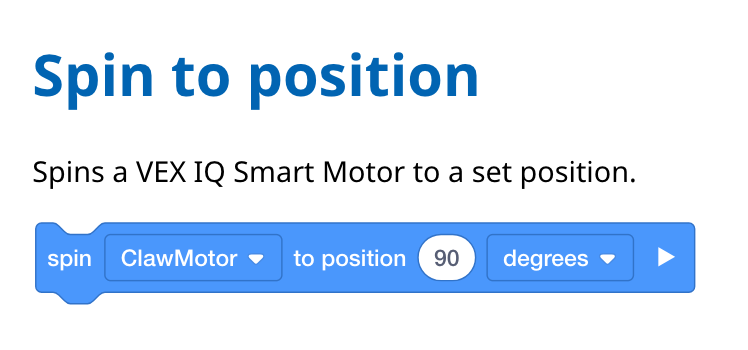
Kad šie bloki tiks izmantoti? Iedomājieties, ka jūs ieprogrammējat savu roku pacelties un nolaist, bet, kad tā nolaižas, tā pilnībā nenolaižas atpakaļ līdz nulles grādu sākuma stāvoklim. Tā vietā tas pazeminās līdz 15 grādiem. Ja pēc tam izmantojat bloku [Spin for] , lai to paceltu par 90 grādiem, roka pacelsies par 90 grādiem no pašreizējās vietas un patiešām tiks pacelta līdz 105 grādiem.
Tomēr tādā pašā situācijā, ja roka atrodas 15 grādu leņķī un tiek izmantots [Spin to position] bloks, lai to paceltu līdz 90 grādiem, roka pacelsies par 75 grādiem, lai sasniegtu vēlamo 90 grādu pozīciju.
Tas ir svarīgi saprast, jo, ja tiek izmantots [Spin for] bloks un roka nav pilnībā nolaista vai spīle nav pilnībā aizvērta, roka vai spīle var pietuvoties savai robežai, cik tālu tā var pārvietoties.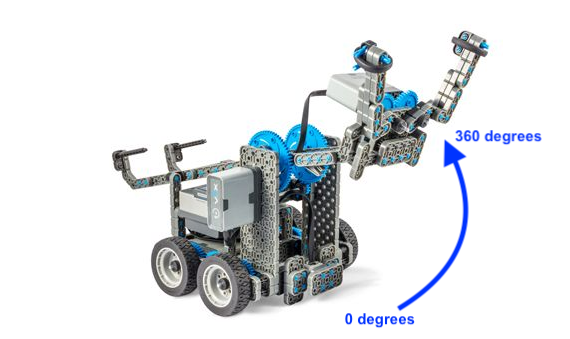
Apskatīsim blokus, ko izmantot kopā ar [Spin for] un [Spin to position] blokiem, kas palīdz viņiem precīzāk ieprogrammēt jūsu robotu.
-
Bloks [Set motor timeout] tiek izmantots, lai kustību bloki, kas nesasniedz savu pozīciju, neļautu darboties citiem blokiem kaudzītē. Piemērs, kad motors nesasniedz savu pozīciju, ir roka vai spīle, kas sasniedz savu mehānisko robežu un nevar pabeigt kustību.
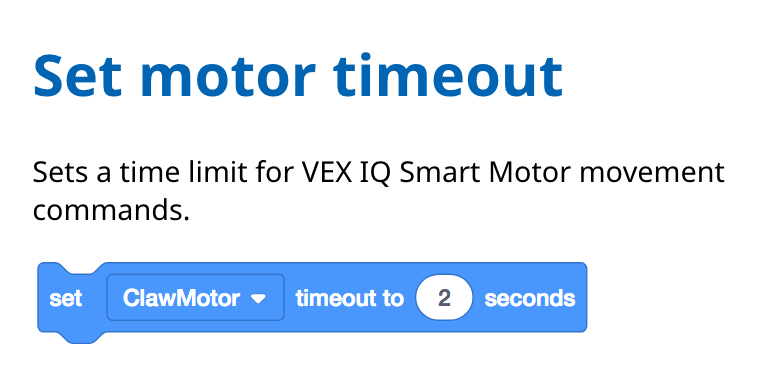
-
Kas notiek, ja tiek izmantots [Spin for] bloks un spīle vai roka sasniedz savu kustību diapazona robežu? Vai projekts apstāsies, jo roka vai spīle nevar kustēties tālāk?
Projekts neapstāsies, kamēr bloks nebūs pabeidzis savu uzdevumu. Ja spīle mēģina atvērties par 100 grādiem, bet sākas no 50 grādiem un mēģina griezties ārpus savas kustības diapazona, spīle turpinās mēģināt atvērties, lai gan tas nevarēs. Tā nav laba situācija, jo tas var noslogot detaļas un izlādēt akumulatoru.
Šajā gadījumā var izmantot [Set motor timeout] bloku . Šis bloks darbojas kā pretatteices bloks, tāpēc, ja motors sasniedz savu mehānisko robežu, tas var turpināt darbu ar pārējo projektu pēc noteikta laika.
Nākamajā piemērā robots brauks uz priekšu pēc tam, kad spīle būs atvērusies par visiem 200 grādiem vai sasniegusi trīs sekunžu taimautu.
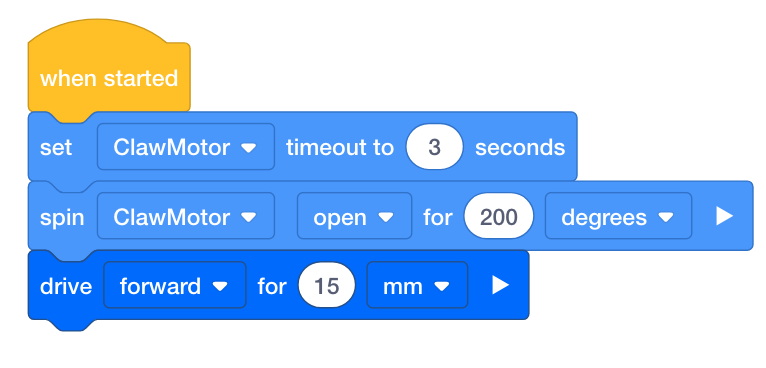
-
Bloks [Set motor position] tiek izmantots, lai iestatītu motora leņķa vērtību (tā pozīciju) uz izvēlēto vērtību. To var arī iestatīt uz 0 grādiem, lai atiestatītu motora pozīciju.
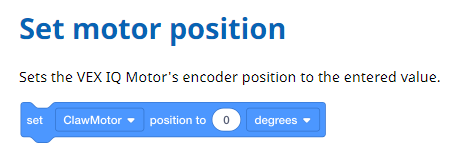
-
Bloku [Spin to position] ir vieglāk programmēt, ja zināt, kāds šobrīd ir motora leņķis. Bet dažreiz roka var izskatīties tā, it kā tā būtu pilnībā nolaista, kad tā faktiski ir pacelta par dažiem grādiem.
[Iestatīt motora pozīciju] bloks ļauj iestatīt grādus, kādā vēlaties motora leņķi. Tas ir ļoti noderīgi, lai atiestatītu motora pozīciju uz 0 grādiem.
Nākamajā piemērā robota rokas motors tiek atiestatīts uz 0 grādiem neatkarīgi no tā, kur tas pašlaik atrodas, pirms tas pagriežas 360 grādu pozīcijā un virzās uz priekšu.
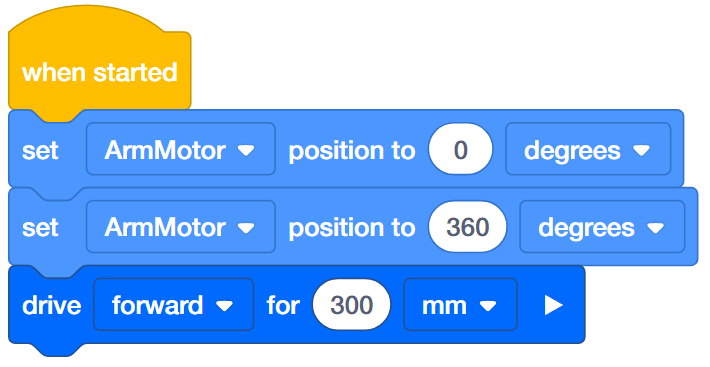
![]() Teacher Toolbox
Bloki [Iestatīt motora taimautu] un [Iestatīt
pozīciju]
Teacher Toolbox
Bloki [Iestatīt motora taimautu] un [Iestatīt
pozīciju]
Bloki [Set motor timeout] un [Set motor position] ne vienmēr ir nepieciešami, programmējot roku un spīļu motoru ar [Spin for] un [Spin to position] blokiem. Tomēr vairāk kustību bloku projektā palielina iespējamību, ka motora leņķa vērtībā (pozīcijā) var būt novirze. Roka un spīle var neatgriezties uz nulles grādiem, un [Spin for] vai [Spin to position] bloks var saskarties ar rokas vai spīles mehānisko robežu. Bloka [Set motor timeout] iestatīšana projekta sākumā vai [Set motor position] izmantošana bloks pirms [Spin to position] bloks var būt noderīga pret atteices droša prakse, kas var novērst projekta darbības turpināšanu. motoru, ja tiek sasniegta mehāniskā robeža.
![]() Paplašiniet savu mācīšanos
Paplašiniet savu mācīšanos
Ierīču izvēlnē tiek rādītas visu ar IQ Clawbot savienoto ierīču vērtības. Ja laiks atļauj, ļaujiet skolēniem izpētīt citu motoru un ierīču norādītās vērtības. Piemēram, skārienjutīgā gaismas diode 2. portā ziņo, vai tā ir nospiesta vai atbrīvota, vai gaismas diode ir IESLĒGTA vai IZSLĒGTA un kāda ir gaismas diodes krāsa pašlaik. Tie visi ir sensoru rādījumi, kurus var izmantot, programmējot projektus.
Lūdziet studentus izpētīt un manipulēt ar šīm vērtībām, mainot katras ierīces statusu. Piemēram, atkārtoti nospiediet Touch LED, lai redzētu, kad tas ir nospiests, kad LED ir IESLĒGTS un kādā krāsā LED pašlaik deg.